[トップ10] iPhone再起動ループの原因と解決策
Appleの最も総合的なスマートフォンは、多くのユーザーから高い評価を受けており、満足度が高いと言えます。しかし、ユーザーがiPhoneを手に入れた後、しばらくして、iPhoneが再起動ループなどのデバイスの問題が発生することがあります。そういう不具合はとても煩わしいです。実際、iPhoneの再起動ループ問題は、特に最新のiOS 17にアップデートした後、iPhone XのようなほとんどのiPhoneモデルでは一般的です。
具体的には、Appleのロゴが画面上で数秒間点滅した後、突然消えます。デバイスを開くとまた起動し始めます。さらに悪いことに、この現象は何度も繰り返され、最後には再起動ループ状態から抜け出せなくなります。この問題に悩まされている方は、どうぞこの記事をお読みください。次に、再起動ループ問題の原因と、iPhoneを再び正常に動作させる効率的な解決方法をご説明いたします。
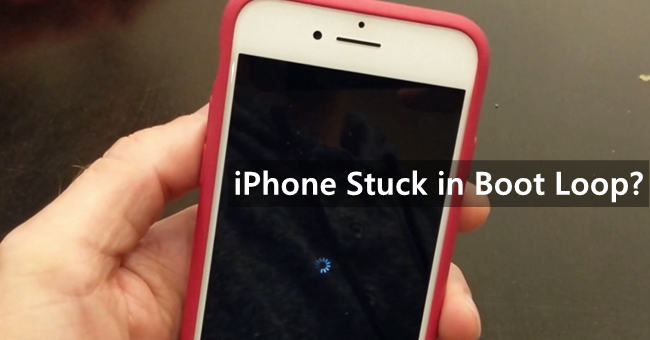
パート 1. なぜiPhoneが再起動ループするのか?
iPhoneが再起動ループ問題があったら、それを不具合の理由を知りたいと思うかもしれません。ほとんどの状況では、再起動ループ問題は、失敗したアップデート、不完全な脱獄、またはソフトウェアの誤動作などのハードウェアまたはソフトウェア関連の問題のが原因です。。
a. iOSアップデートの失敗: iOSソフトウェアのアップデートを開始したが、何らかの理由でプロセスが誤って停止した場合では、iPhoneが再起動ループすることがあります。最終的にアップデートが完了しても、この問題が発生することもあります。
b. 脱獄によるエラー: iOSを脱獄したら、iPhoneが故障してうまく機能しなくなる危険性があります。
c. iTunesとの不安定な接続: iTunesを使ってiOSをアップデートしたり、データをバックアップしている時、iTunesとコンピュータの接続が不安定だと、プロセスが途中で止まってしまうことがあります。これはiPhoneの再起動ループ問題の原因にもなります。
d. ハードウェアの問題: iPhoneが水濡れで破損した場合、ハードウェアの問題が原因で再起動ループが発生する可能性もあります。
パート 2. iPhoneの再起動ループを修正するトップ10の方法
iPhoneの不具合を引き起こす原因がわかりました。以下では、iPhoneが再起動ループにはまった時の対処法を10個の効率的な方法でご紹介します。
方法 1. TunesKitで再起動ループ問題を解決【データ損失なし】
iPhoneの再起動ループ問題を解決したい場合、最も効果的な方法はサードパーティのiOSシステム修復ユーティリティTunesKit iOS System Recoveryを利用することです。このソフトは、様々なiOSの問題を修正できる専門的なiOSシステム修復ツールです。記事の冒頭で説明したケースでは、このソフトウェアは絶対に問題を解決するのに役立ちます。
再起動ループだけではなく、TunesKit iOS System Recoveryは、iPhoneがAppleロゴで表示されたまま、iPhone画面が真っ黒などの他のiOS関連の問題を解決できる最良のソリューションです。iTunesと違って、このプログラムでiPhoneの再起動ループを修復するのはデータを損失しません。さらに、TunesKit Studioの最も人気のあるツールキットの一つとして、TunesKit iOS System RecoveryはほぼすべてのiOSデバイスとバージョンと完全に互換性があります。
動画ガイド:TunesKit iOS System RecoveryでiPhone再起動ループを解除するには?
STEP 1修復モードを選択
TunesKit iOS System Recoveryをダウンロードしてコンピュータに正しくインストールした後、ソフトを開き、iPhoneをコンピュータに接続します。「iOSシステム修復」を選択し、デバイスが検出されたら、「開始」 ボタンを押します。そして、二つの修復モードの中「標準修復モード」を選んで、「次へ」 をクリックして続けます。
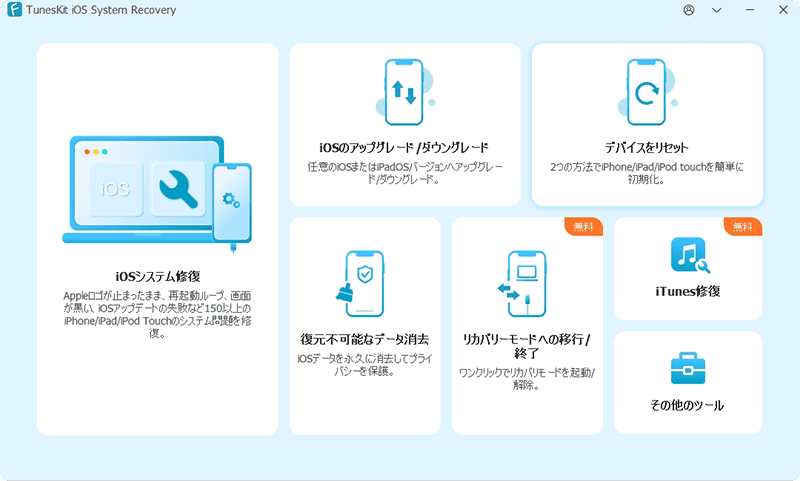
STEP 2iOSファームウェアパッケージをダウンロード
まず、ウィンドウに表示されているデバイス情報が正しいことを確認し、間違っているデータがあれば修正してします。その後、「ダウンロード」ボタンをタップして最新のファームウェアパッケージをダウンロードし、情報を確認します。
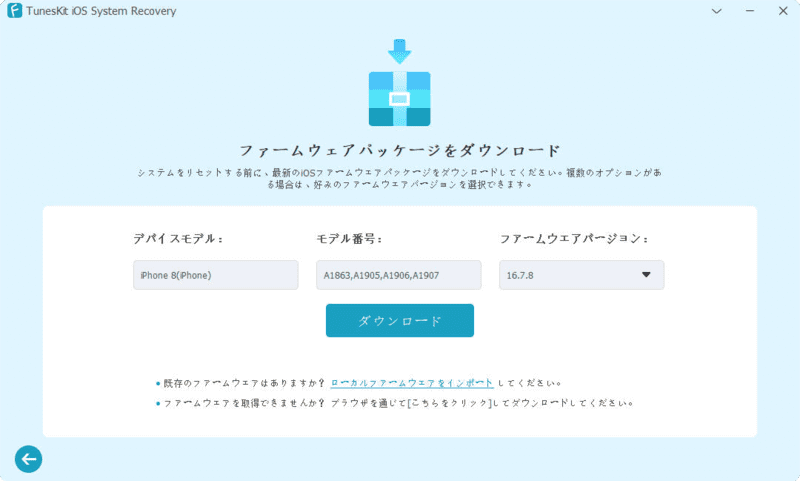
STEP 3iPhoneの再起動ループを修正
プログラムのダウンロードが完了したら、「修復」ボタンが表示されますので、それをタップしてiPhoneの再起動ループの修復を開始します。修復中に予期しない問題が発生する可能性があるため、デバイスをコンピュータに接続したままにしておく必要があります。
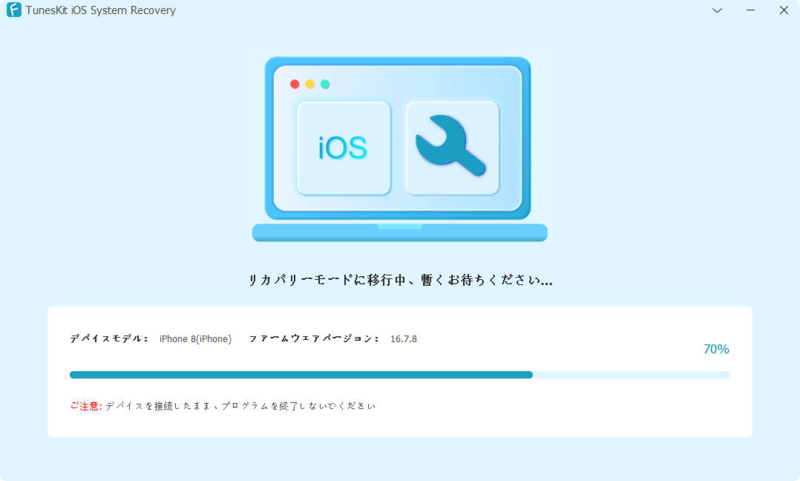
方法 2. アプリをクリーンアップ
Apple Store以外の未知の会社や提供元から安全性が保証できないアプリをダウンロードすると、iPhoneが再起動ループに陥るなどの問題が発生する可能性があります。さらに、再起動ループの問題は、アプリのキャッシュによって引き起こされることもあります。この問題に解決するには、「設定」>「プライバシーとセキュリティ」>「解析と改善」に移動します。そこから、使用していないアプリをアンインストールするか、アプリのキャッシュを消去することで問題を解決できます。
方法 3. SIMカードを差し直す
SIMカードの不適切な入れ方は、iPhoneの再起動ループを引き起こす可能性があります。この問題を解決するには、iPhoneの電源を切り、トレイからSIMカードを慎重に取り出してから、正しく差し直してください。この作業を行いながら、iPhoneがまだ再起動ループに陥っていないかどうかを確認してください。

方法 4. iPhoneを強制的に再起動
iPhoneが再起動ループに陥ったり、iPhoneがリカバリーモードから抜け出せなくなったりした場合、これが最も簡単な操作です。面倒な問題を解決するには、デバイスを強制的に再起動することが必要です。これを行うには、iPhoneのモデル別に以下の手順を参考にしてください。
1) iPhone 8以降の場合,
音量アップボタンを押して離し、音量ダウンボタンを押して離し、その後サイドボタンを押して、デバイスが再起動するまで押し続けば完了です。
2) iPhone 7/7 Plusの場合
電源ボタンと音量ダウンボタンを同時に押し始め、Appleのロゴが画面に表示されるまで待ちます。表示されたら、ボタンを離します。
3) iPhone 6/6S またはその前のデバイスの場合
ホームボタンとスリープ解除ボタンを同時に約10秒間押し続けます。デバイスが振動し、iPhoneの再起動ループから抜け出すことができます。
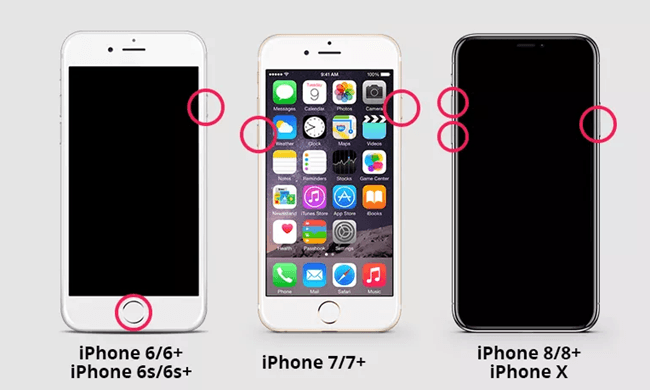
方法 5. すべての設定をリセット
iPhoneを工場出荷時の設定にリセットすることも解決策の一つです。この方法は操作が簡単で、データを失うこともありません。以下の簡単な手順に従ってください。
STEP 1: iPhoneを開き、「設定」 > 「一般」に移動します。
STEP 2:「リセット」 > 「すべての設定をリセット」のタブをクリックして、リセットが完了します。
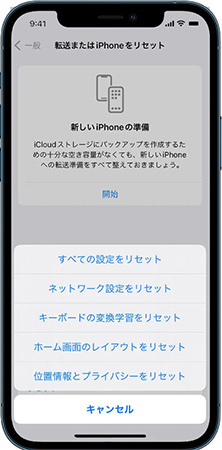
方法 6. iTunesでiPhoneを復元
iPhoneの再起動ループ状態を解除するには、iTunesを使ってiPhoneを復元するの解決方法です。では、iTunesを使ってデバイスを再起動ループ状態から解除する方法をご覧ください。
STEP 1: USBケーブルでiPhoneをコンピュータに接続し、iTunesを起動します。コンピュータにインストールされているiTunesが最新バージョンであることを確認する必要があります。
STEP 2: インターフェイス上部のデバイスアイコンをタップします。
STEP 3:「概要」 」ボタンをタップして、「iPhoneを復元」ボタンを押す。iPhoneのバージョンが古い場合は、iTunesが最新のiOSをダウンロードするのを待ちます。
STEP 4: 新しいポップアップウインドウから必要なバックアップファイルを選択し、 「復元」 ボタンをクリックします。
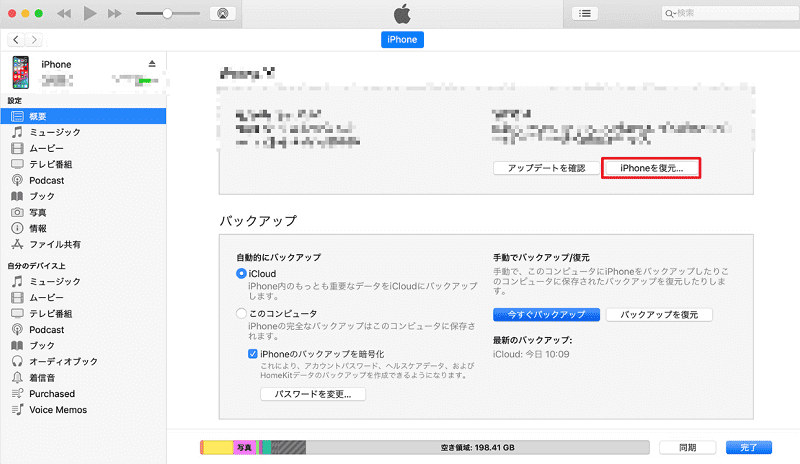
方法 7. リカバリーモードでiPhoneを修復
iPhoneの再起動ループを修復するには、iPhoneをリカバリーモードにして、iTunesで復元するのも解決策の一つです。そして、デバイスからすべてのデータが消去され、問題が解決されます。この方法を取る前に、iPhoneのすべての重要なデータをバックアップしていることを確認してください。
STEP 1: デバイスをコンピュータに接続し、iTunesを開きます。
STEP 2: デバイスの電源ボタンとホームボタン(注: iPhone 6s以前の場合に適用します。iPhone 7と7 Plusの場合は、電源ボタンと音量ダウンボタンを押します。iPhone 8以降の場合は、まず音量アップボタンを押して素早く離し、次に音量ダウンボタンを押して素早く離します)を同時に押し続けます。Appleのロゴが表示されても、ボタンを押し続けます。「iTunesに接続」のロゴが表示されたら、ボタンを放します(iPhoneがリカバリーモードになったことを意味します)。
STEP 3: 「iPhoneを復元」ボタンをクリックする。iTunesはiOSを再インストールし、元のデータは上書きされます。プロセスが終了するまで待ちます。
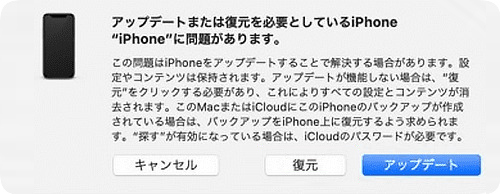
方法 8. iOSのバージョンを更新
古いバージョンのiOSを使用していると、iPhoneが再起動を繰り返すことがあります。最新のiOSバージョンを使っていない場合は、アップデートして再起動ループの問題を解決できるかどうか試してみましょう。iOSバージョンのアップデートは、「設定」 > 「一般」 > 「ソフトウェアアップデート」 > 「ダウンロードしてアップデート」の手順で行います。
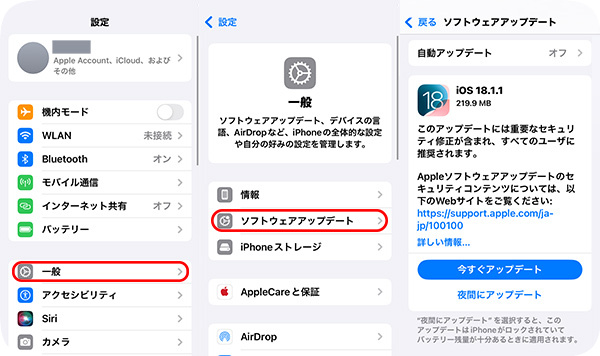
方法 9. iPhoneを工場出荷時へリセット
再起動ループにはまったiPhoneを修復する最後の方法は、工場出荷時の状態にリセットすることです。iPhoneのすべてのコンテンツが消去されますが、現在発生している再起動ループの問題を含む、ほとんどのiPhoneの問題を解決することができます。iPhoneを工場出荷時の状態にリセットするには、「設定」 > 「一般」 > 「リセット」 > 「すべてのコンテンツと設定を消去」で操作します。
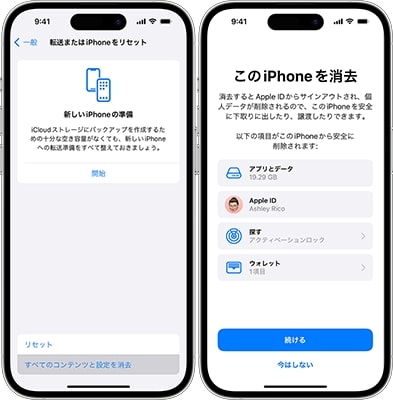
方法 10. Appleのサポートセンターに行く
上記の9つの方法を試しても問題が解決しない場合は、ハードウェアに問題がある可能性があります。バッテリーのコネクターに異常がないか確認してください。もちろん、お近くのApple Storeで修理することもできます。ご存知のように、ハードウェアの誤った変更はデバイスの誤動作につながる可能性があります。修理が完了すれば、iPhoneに十分な電力が供給されるようにして、再起動することでデバイスが正常な状態で動作するかどうかがわかります。

パート 3. おわりに
これで、上記の解決策に従って、簡単にiPhoneの再起動ループ問題を解決することができます。次回、他のiOSの問題で困っている時、TunesKit iOS System Recoveryをダウンロードして、デバイスをすぐに修復してください。
